ie浏览器文件夹在哪 Win10的IE浏览器在哪个文件夹
更新时间:2024-03-16 11:11:06作者:xtang
在Windows 10操作系统中,IE浏览器的文件夹位置并不像其他应用程序那样直接明显,IE浏览器实际上是作为系统组件存在的,其相关文件和设置通常存储在系统目录中。要找到IE浏览器的文件夹,需要进入系统文件夹进行查找。而对于普通用户来说,直接在文件浏览器中找到IE浏览器的文件夹并不是一件容易的事情。
方法如下:
1.首先在桌面左下角点击搜索工具,在搜索框输入"internet explorer",如下图所示。
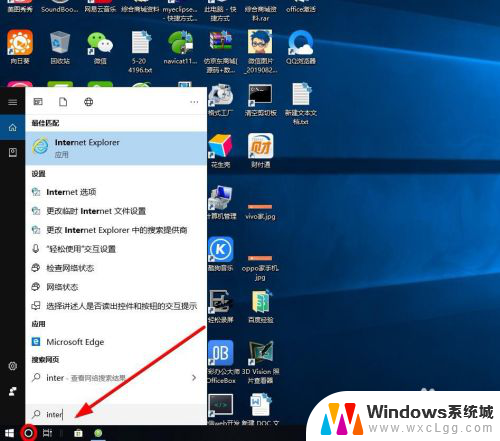
2.右键点击internet explorer,在下拉列表选择打开文件位置,如下图红色箭头所指。
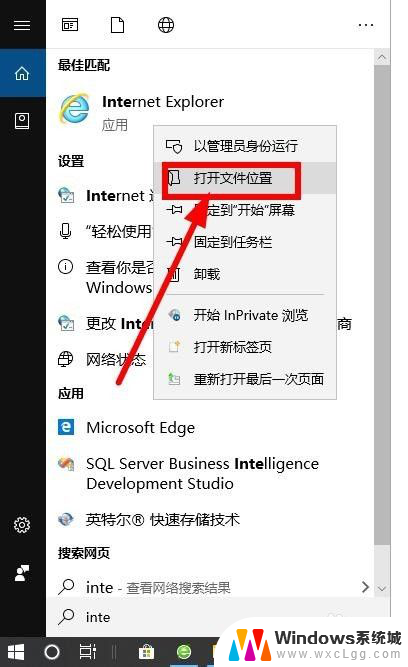
3.打开开始菜单下的ie目录,效果如下图。

4.右键点击internet explorer,弹出下拉列表,选择打开文件所在位置。如下图红色框选位置。
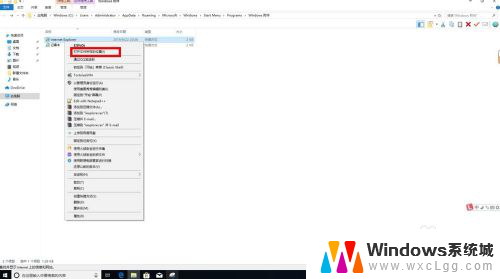
5.打开的文件夹位置即为internet explorer文件位置,如下图红色箭头所在位置。
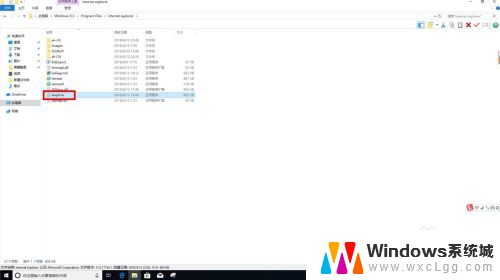
6.为了方便查看,我们把internet explorer放到桌面,右键internet explorer在下拉列表发送到下找到“桌面快捷方式”点击即可发送到桌面,操作如下图所示。
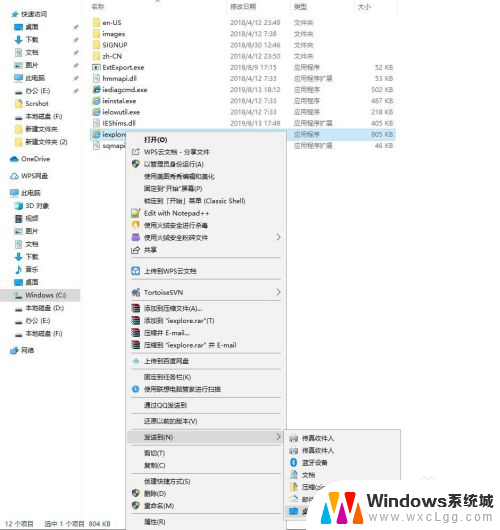
以上就是IE浏览器文件夹的位置,如果你遇到这种情况,可以按照以上方法解决,希望对大家有所帮助。
ie浏览器文件夹在哪 Win10的IE浏览器在哪个文件夹相关教程
-
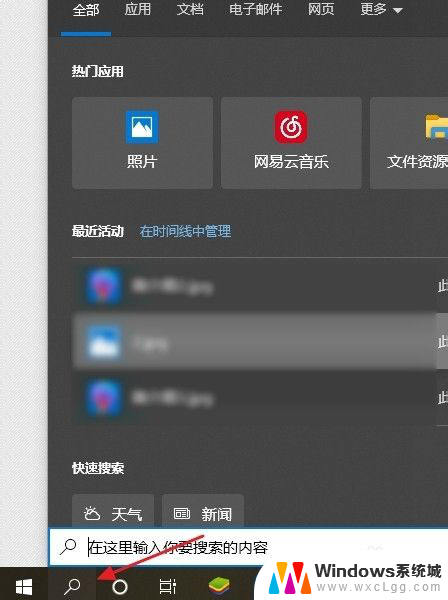 win10中的ie浏览器在哪里 win10系统IE浏览器的位置在哪里
win10中的ie浏览器在哪里 win10系统IE浏览器的位置在哪里2024-02-13
-
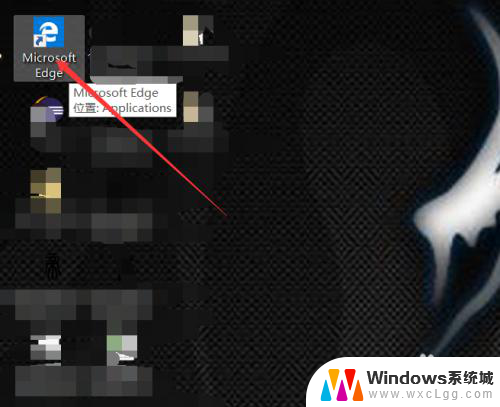 win10浏览器ie win10找不到IE浏览器怎么办
win10浏览器ie win10找不到IE浏览器怎么办2023-11-19
-
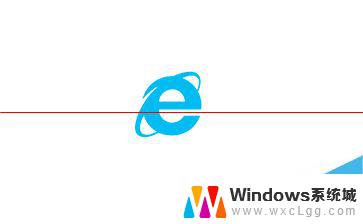 win10默认ie浏览器怎么设置 win10怎么设置默认浏览器为IE浏览器
win10默认ie浏览器怎么设置 win10怎么设置默认浏览器为IE浏览器2024-08-12
-
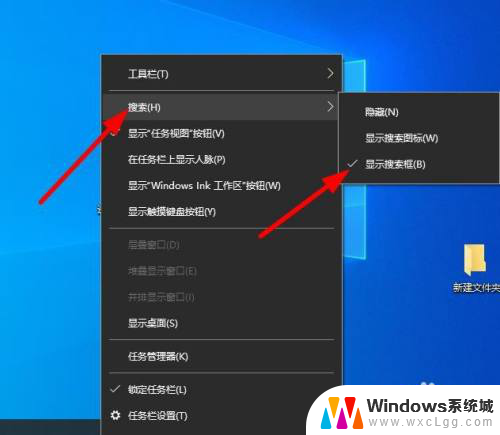 win10那一个系统自带ie win10系统自带的IE浏览器怎么打开
win10那一个系统自带ie win10系统自带的IE浏览器怎么打开2023-11-11
-
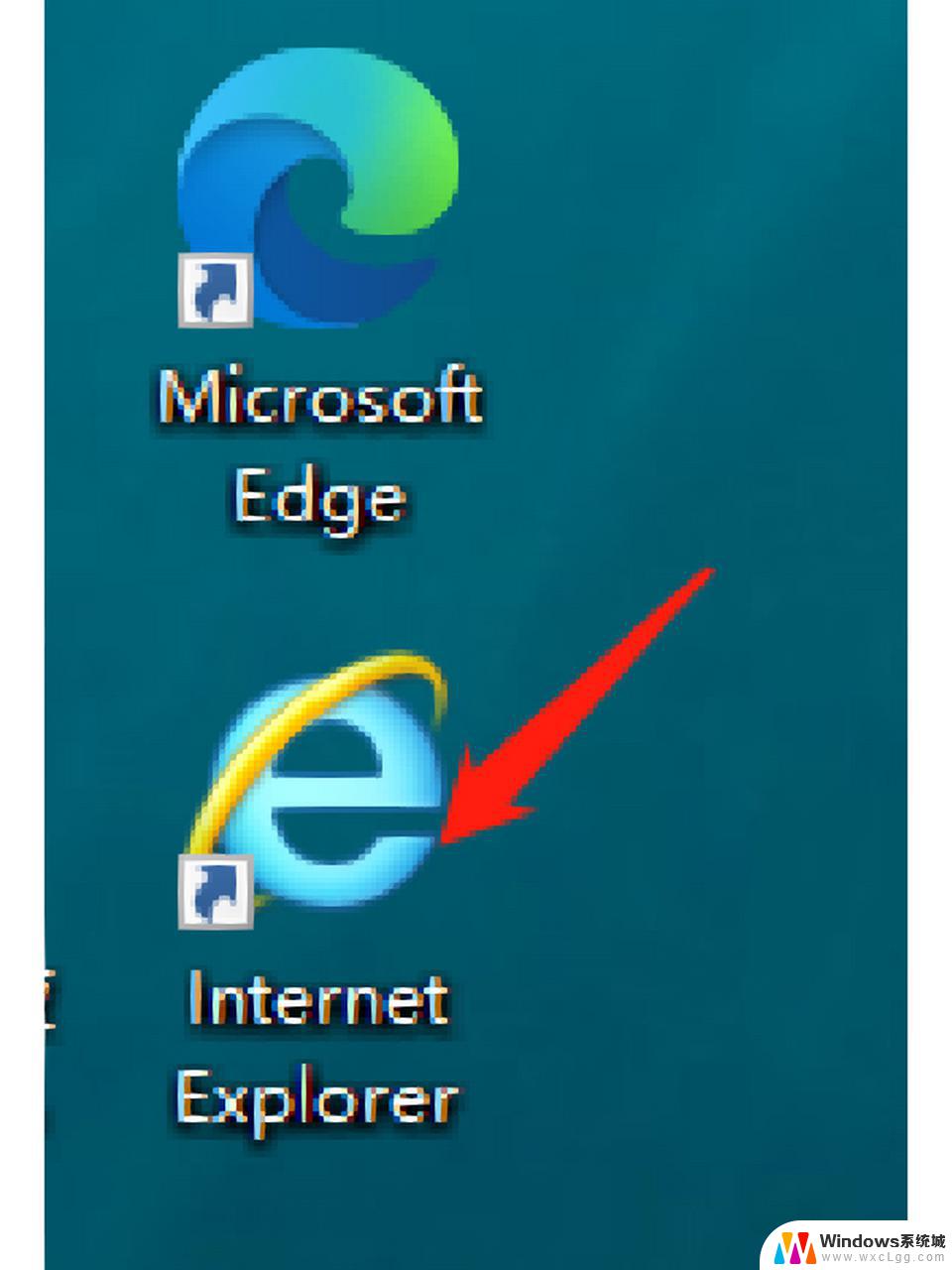 win10电脑的ie组件怎么修复 IE浏览器崩溃如何恢复
win10电脑的ie组件怎么修复 IE浏览器崩溃如何恢复2024-11-16
-
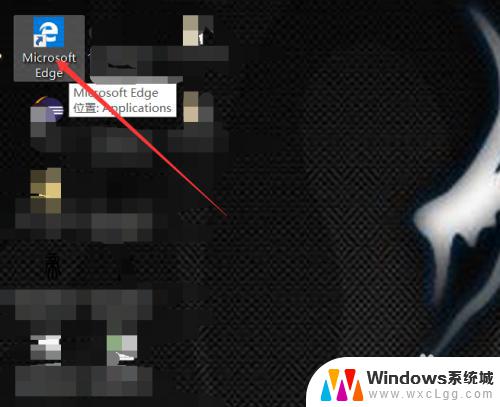 win10浏览器找不到 win10找不到IE浏览器的解决方法
win10浏览器找不到 win10找不到IE浏览器的解决方法2023-09-23
- 浏览器 打开 Win10怎么找回IE浏览器图标
- win10浏览器兼容性设置在哪里 win10浏览器兼容模式设置方法
- w10自带的浏览器在哪里 Win10自带浏览器如何查找网页
- win10怎么查找共享的文件夹 win10如何浏览别人共享的文件夹
- win10怎么更改子网掩码 Win10更改子网掩码步骤
- 声卡为啥没有声音 win10声卡驱动正常但无法播放声音怎么办
- win10 开机转圈圈 Win10开机一直转圈圈无法启动系统怎么办
- u盘做了系统盘以后怎么恢复 如何将win10系统U盘变回普通U盘
- 为什么机箱前面的耳机插孔没声音 Win10机箱前置耳机插孔无声音解决方法
- windows10桌面图标变白了怎么办 Win10桌面图标变成白色了怎么解决
win10系统教程推荐
- 1 win10需要重新激活怎么办 Windows10过期需要重新激活步骤
- 2 怎么把word图标放到桌面上 Win10如何将Microsoft Word添加到桌面
- 3 win10系统耳机没声音是什么原因 电脑耳机插入没有声音怎么办
- 4 win10怎么透明化任务栏 win10任务栏透明效果怎么调整
- 5 如何使用管理员身份运行cmd Win10管理员身份运行CMD命令提示符的方法
- 6 笔记本电脑连接2个显示器 Win10电脑如何分屏到两个显示器
- 7 window10怎么删除账户密码 Windows10删除管理员账户
- 8 window10下载游戏 笔记本怎么玩游戏
- 9 电脑扬声器不能调节音量大小 Win10系统音量调节功能无法使用
- 10 怎么去掉桌面上的图标 Windows10怎么删除桌面图标